在 Windows/Mac/Android/iPhone 上錄製 Google 語音通話的 5 種簡單方法
啟用錄音功能,然後按一下「4」數字即可輕鬆在桌面上錄製 Google Voice 通話。對於 iPhone 用戶,語音備忘錄也可以幫助您輕鬆做到這一點。如果您想在任何裝置上擷取傳入和傳出的 Google 語音通話,AnyRec Screen Recorder 是一個不錯的選擇。
- 能夠錄製清晰的系統聲音和麥克風。
- 提供噪音消除器和音訊增強器功能。

無論您是想在 Google Voice 上捕捉好友之間的重要會議通話、可疑、陌生或難忘的通話,您都可以使用內置工具在 Windows/Mac/Android/iPhone 上錄製 Google Voice 通話。但需要注意的是,您只能記錄來電,並且需要一個 Google Workplace 帳戶。因此,本文還將提供一種終極方式來記錄您撥打或接聽的任何 Google Voice 電話,而不會遇到任何麻煩。繼續閱讀以了解以下詳細信息。
指南列表
如何在 Windows/Mac 上錄製傳入/傳出的 Google 語音通話 在任何裝置上錄製 Google 語音通話的 4 種預設方法 如何修復 Google 語音通話錄音無法在手機上運作的問題 有關在任何裝置上錄製 Google 語音通話的常見問題解答如何在 Windows/Mac 上錄製傳入/傳出的 Google 語音通話
由於谷歌語音不支持記錄撥出電話,你可以簡單地試一試 Anyrec屏幕錄像機 無限制地記錄 Google 語音通話。它提供了一個功能性的錄音機,可以單獨或同時捕捉麥克風和系統聲音。與穀歌錄音機不同,該程序可以將您的錄音導出為高質量的不同音頻格式。在此處了解如何記錄呼入和呼出的 Google 語音通話:

使用對方的系統聲音和您的聲音錄製 Google Voice 通話。
檢查聲音並調整錄音設置,例如質量和格式。
提供噪音消除和聲音增強功能,以保持高質量的輸出。
將 Google Voice 通話錄音導出為 MP3、WMA、M4A 和 AAC 格式。
步驟1。在 Windows/Mac 上免費下載並啟動 AnyRec 螢幕錄影機。點擊主介面上的「錄音機」按鈕即可錄製 Google Voice 通話。然後您可以啟動 Google Voice 並開始通話。

第2步。之後,您可以選擇點擊“系統聲音”按鈕錄製對方的聲音,然後點擊“麥克風”按鈕捕捉您的聲音。您也可以根據需要單獨調整音量。

第 3 步。按一下「REC」按鈕開始在 Windows/Mac 上錄製 Google Voice 通話。您也可以在此過程中調整音量。

步驟4。點擊“停止”按鈕即可完成錄製。您還可以預覽錄音並根據需要剪輯不需要的部分。最後,點擊「儲存」按鈕將錄音匯出到所需的資料夾。
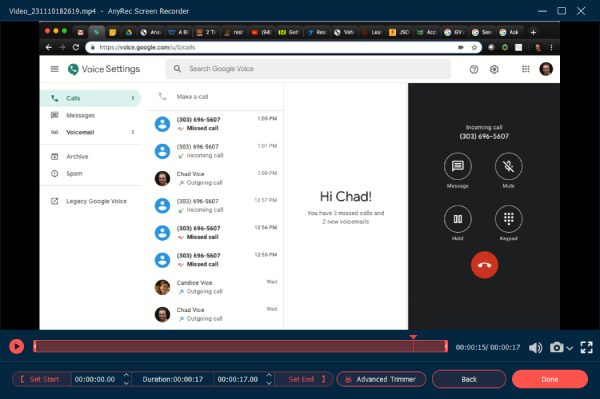
在任何裝置上錄製 Google 語音通話的 4 種預設方法
如果您有 Google Workplace 帳戶(託管),您還可以使用默認功能來記錄所有 Google Voice 來電。請確保所有成員都參與了通話,然後按照以下步驟開始錄製 Google Voice 通話。
1. 在 Windows/Mac 上錄製 Google 語音通話:
步驟1。前往 Google Voice 官方網站。點擊右上角的“設定”按鈕,然後點擊“語音設定”按鈕。
第2步。按一下“通話”按鈕,然後按一下“啟用錄音”按鈕。然後點擊“儲存變更”按鈕應用設定。
第 3 步。之後,您可以隨時撥打電話並單擊 4 號碼記錄 Google Voice 通話。
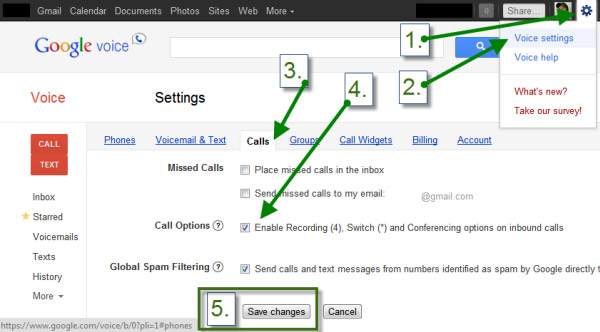
2. 在 Android/iPhone/iPad 上捕獲 Google 語音通話
第 3 步。當您接到 Google Voice 來電時,您可以點擊 4 號碼以開啟錄音。然後,錄音將自動儲存在「語音郵件」中。
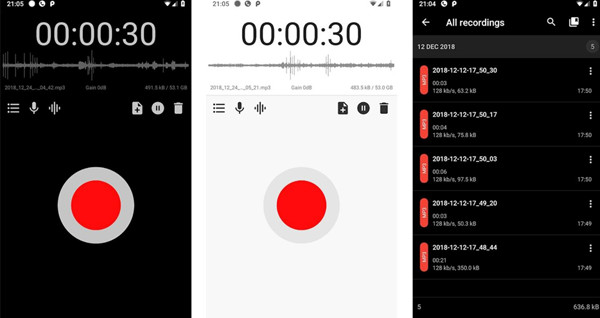
4. 使用 iPhone 上的內置錄音機記錄 Google 語音通話
除了 Google Voice 上的內建錄音機之外,iPhone 16 還提供了預設錄音機來錄製 Google Voice 通話。閱讀以下步驟:
步驟1。找到 iPhone 的主頁並向左滑動螢幕。然後在搜尋欄輸入語音備忘錄並開啟。
第2步。錄製之前,您可以點擊“選項”來調整設定。在這裡您可以提高錄音品質、更改播放速度並跳過靜音部分。之後,您可以點擊「REC」開始在 iPhone 上錄製 Google Voice 通話。透過這種方式,您還可以 在您的 iPhone 上記錄 WhatsApp 通話.
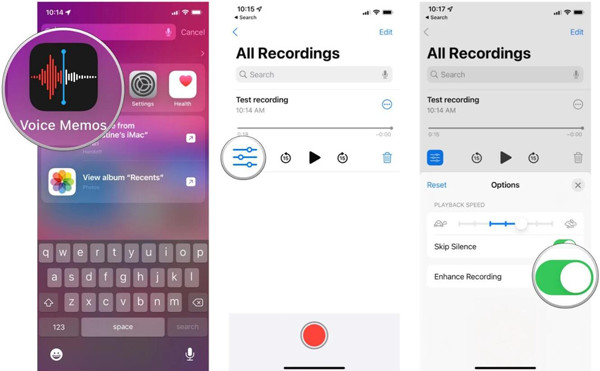
如何修復 Google 語音通話錄音無法在手機上運作的問題
如果您已按照上述步驟啟用來電設置,但仍無法在 Android/iPhone 上錄製 Google 語音通話,請先檢查語音信箱。也許錄音已保存在語音郵件選項卡上,但您不小心關閉了語音郵件彈出窗口。此外,您需要確保接到電話而不是撥出電話。檢查所有設置後,您仍然有解決此問題的終極方法。 AnyRec Screen Recorder 還提供了一個電話錄音機,可以幫助您在 Android/iPhone 上記錄傳入/傳出的 Google 語音通話。您可以將手機上的整個屏幕鏡像到計算機上並捕獲高質量的音頻。
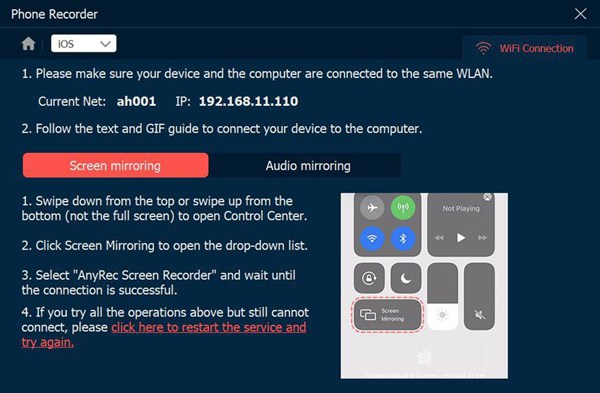
有關在任何裝置上錄製 Google 語音通話的常見問題解答
-
1. 錄製谷歌語音通話時有通知嗎?
是的。無論您是在 Windows/Mac/Android/iPhone 上錄製 Google Voice 通話,其他成員都會在您使用內置錄音機後立即收到錄音通知。
-
2. 在手機上撥打電話後,我可以在 Windows 11/10/8/7 上錄音 Google Voice 通話嗎?
是的,您可以在通話期間切換設備。在您的電話上撥打或接聽電話後,您可以點擊星號按鈕並輸入您的計算機使用的其他電話號碼。然後啟動 AnyRec 屏幕錄像機來記錄撥出的 Google 語音通話。
-
3. 如何在沒有默認錄音機的情況下在 Android 上錄製撥出的 Google Voice 電話?
如果您在 Android 上找不到默認的屏幕錄像機,您需要嘗試一些來自 Google Play 的錄音機應用程序,例如 Smart Voice Recorder、Rec-Forge、Rev Voice Recorder 等。
結論
上面的文章介紹了在 Windows 11/10、Mac、Android 14/13/12 和 iPhone 16 上錄製 Google Voice 通話的 5 種有效方法。無需任何調整即可捕捉來電。因此,是時候免費試用 AnyRec Screen Recorder,以高品質錄製傳入和傳出的 Google Voice 通話了。
